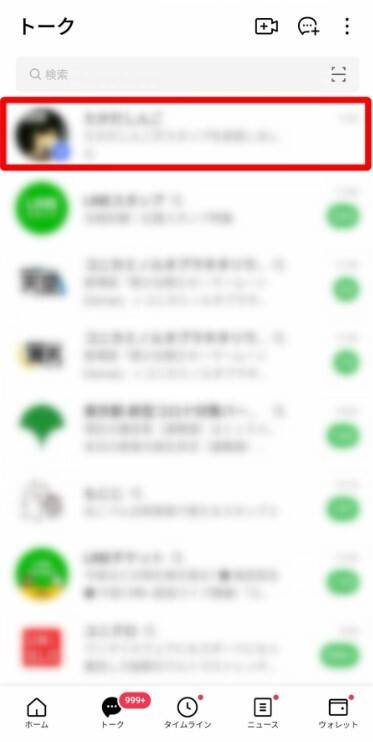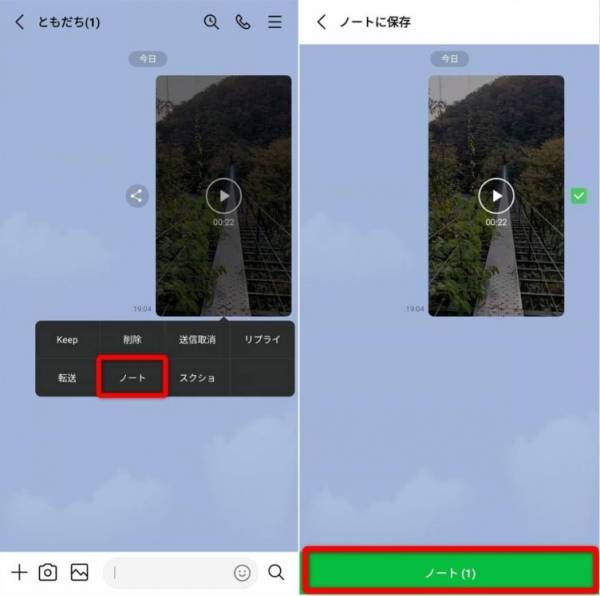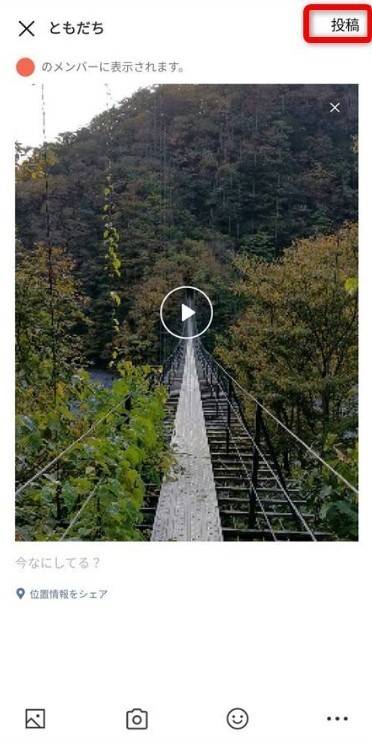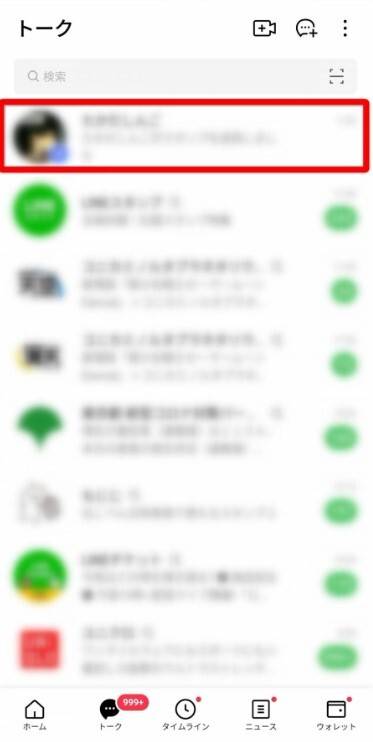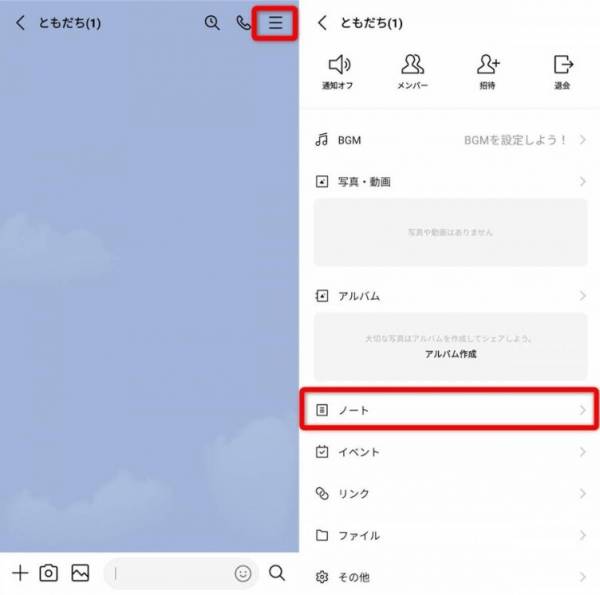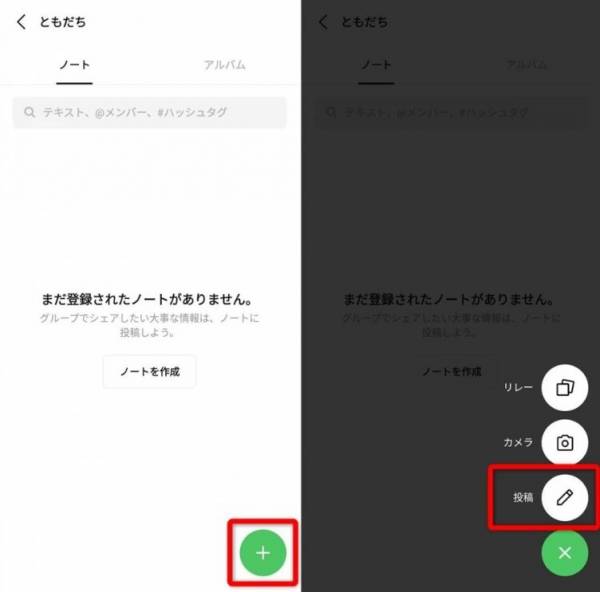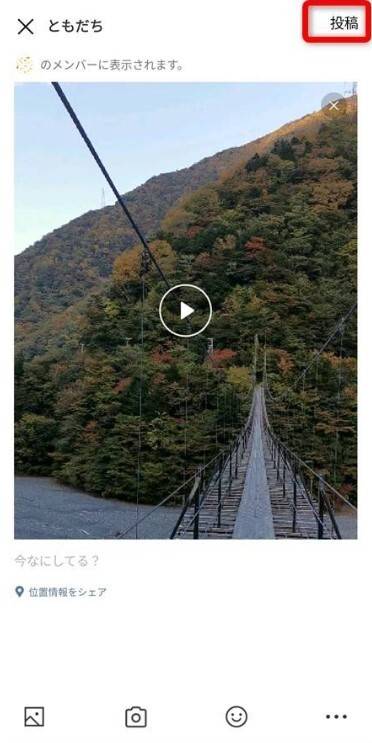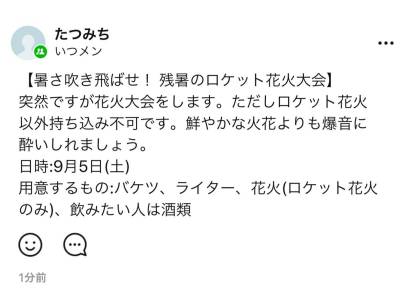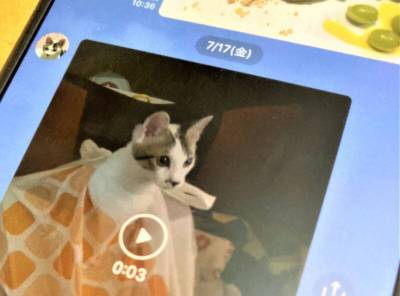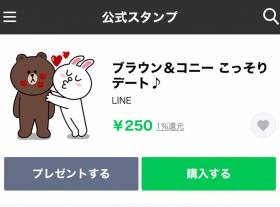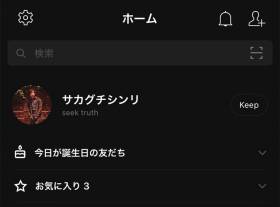※LINEノートへの動画追加機能は、2024年2月15日に終了しました。代わりに「YLPプレミアム」に加入することで、アルバムに動画が投稿できる機能が用意されています。※
「LINE(ライン)」で子どもの成長や仲間との楽しい思い出の動画をシェアするなら、閲覧期間を気にせず楽しみたいですよね。
トークやノート、タイムラインなど「LINE」には複数のサービスがありますが、その中でも期間を気にせず動画を共有できるのがノートです。
この記事ではノートを中心に、「LINE」で動画をまとめて共有する便利な方法や注意点を紹介します。
LINEをさらに便利に使える編集部厳選のアプリ人気ランキング

LINE(ライン)でまとめて動画共有する方法 ノートで投稿・保存すれば保存期間の制限なし
LINEで動画を共有するには
LINEで動画を共有する方法には3つあります。
- トークに投稿する
- ノートに投稿する
- タイムラインに投稿する
それぞれのメリット・デメリットをご紹介しましょう。
トークに投稿する
トークに直接動画を投稿する方法では、個別またはグループでシェアができます。
「今だけ共有したい」「気軽に見せたい」という時に、トークルームから直接投稿できるのでよく利用される便利な機能です。
ただしトークに投稿した場合、画像保存期間が設定されており、一定期間で動画が見られなくなってしまいます。
ノートに投稿する
ノート機能を使えば、個別またはグループでシェアができます。
ノートの特徴は保存期限がないことです。ですから期限を気にせず、いつでも好きな時に自分や仲間がシェアした動画を見られます。
またノートは、動画だけでなくテキストや写真のほかスタンプ・リンク・位置情報・音楽まで共有できる優れものです。
タイムラインに投稿する
VOOMに投稿して動画を共有する方法では、公開範囲を設定するとシェアする範囲をカスタマイズできます。
公開範囲は「全体公開」「自分のみ」「すべての友だち」「自分が選んだ友だち(親しい友だちリスト)」の4パターンです。
ただしVOOMはトークやノートと大きく違い、一方的に投稿をおこなうのがメインのサービスです。そのため、仲間と動画を共有するという意味合いからはずれてしまいます。
また投稿した人が削除した場合や公開範囲を変更した場合には、トークと同様に閲覧できなくなってしまいます。
LINEのアルバムでは動画を共有できない
LINEのアルバム機能は画像専用で、動画は投稿できません。実際に動画を長押しすると表示される項目に「アルバム」が表示されず、利用できないことがわかります。
つまり、アルバムは写真データの保存・共有のための専用ツールなのです。
動画共有にはノートがおすすめ
動画共有には閲覧期限のないノートがおすすめです。ノートなら期間を気にすることなく、いつでも視聴や保存ができます。
一方トークでは動画や写真の保存期間が「一定期間」となっています。期限が決められていないためいつ閲覧不能になるのかわからないというデメリットがあります。
画像⋅動画⋅音声メッセージの送受信や閲覧、表示までに時間がかかる場合もあります。
また、弊社サーバーでの画像保存期間は一定期間のみとなっておりますので、保存期間終了後は画像を受信することができなくなります。
※画像の保存期間についての詳細はご案内できません。
トークで途中から入室したメンバーは参加前の動画を見ることはできません。しかし、ノートを使えば途中参加のメンバーにも動画の共有が可能です。グループ全員に見てほしい動画を何度も共有する手間が省けます。
だからこそ画像保存期間がなく、消される心配がないノートをおすすめするのです。
LINEのノート機能で動画を共有する方法
ノート機能で動画を共有する方法は以下の2パターンです。
- トークに投稿された動画をノートに投稿する
- 直接ノートに動画を投稿する
実際に動画の投稿・保存・削除をするのにかかる時間はわずかです。直感的に数タップするだけで、作業ができる簡単さもLINEが支持されている理由のひとつ。
以下で、詳しい動画の投稿・保存・削除の方法を画像付きで紹介します。
【1】トークに投稿された動画をノートに投稿する方法
STEP1
LINEアプリを起動し、ノートに投稿したい動画があるトークルームを開く

STEP2
トークに投稿された[動画]を長押し>すぐ下の[ノート]>画面下の[ノート]をタップ

STEP3
「投稿」をタップ

【2】直接ノートに動画を投稿する方法
STEP1
LINEアプリを起動し、動画を投稿したいトークルームを開く

STEP2
トーク画面右上にある[≡]>[ノート]をタップ

STEP3
右下の[+]>[投稿]をタップ

STEP4
画像・動画一覧から[投稿したい動画]>[投稿]をタップ

ノートに投稿された動画の保存・ダウンロード
ノートに投稿された動画を端末に保存する方法は、以下のとおりです。
STEP1
動画をタップ

STEP2
ダウンロードマークをタップする

投稿した動画の削除
ノートに投稿した動画の削除方法は以下のとおりです。
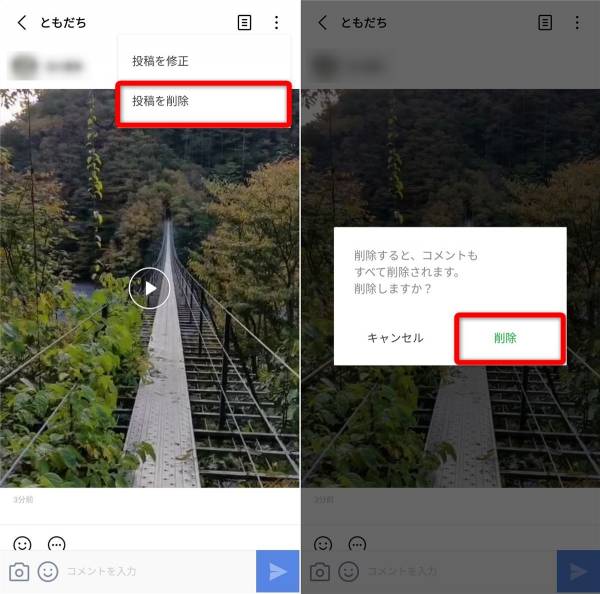
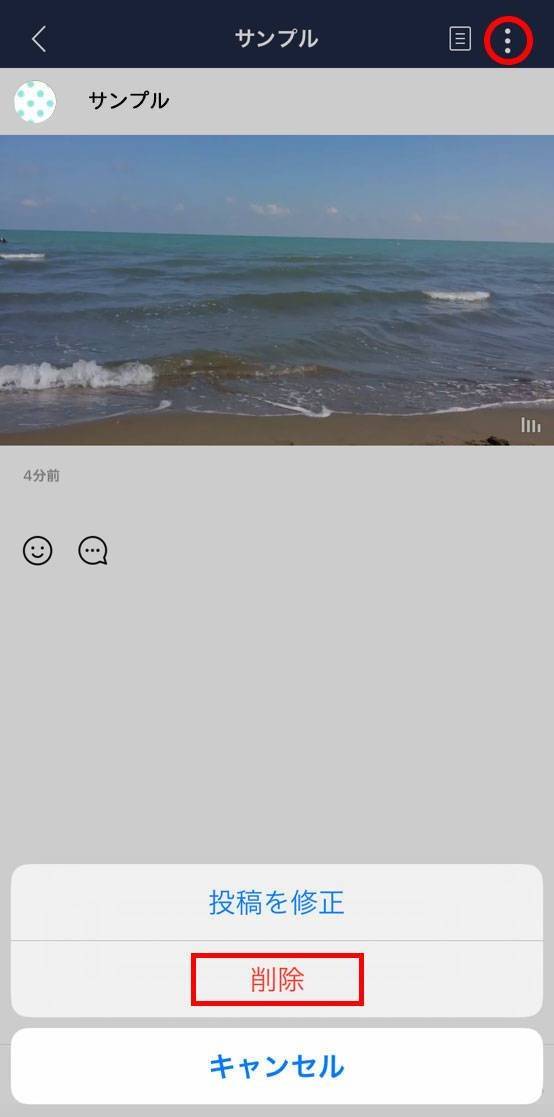
▲パターン2
一度削除してしまうと復元ができません。データが端末内に保存されているかを確認しましょう。
LINEのノートでの動画共有の注意点

ノートでの動画共有では、下記のような注意点があります。
- 5分超えの動画の共有ができない
- 自動で動画の容量が圧縮される
- コンテンツの共有は一度に20件まで
- PC版LINEでは動画の共有ができない
通常、高画質の動画を送信するにはデータ通信量もそれだけ多くかかります。受信する側も同じです。その点LINEは共有できる動画の時間や量に定めがあり、圧縮処理をしてくれるため、アップロード・ダウンロード時の負担が少なくて済みます。
5分超の動画の共有ができない
ノートでは動画の容量にかかわらず、5分を超える動画を投稿することはできません。トークでの動画投稿も同じく5分までとなっています。
5分を超える動画を共有したい場合は、編集をして5分以内に収める、もしくはファイル転送サービスを利用しURLを共有するといいでしょう。
LINEで動画を加工する方法
LINEでは投稿したい動画を選択した際に、編集ができるようになっています。
ハサミのマークでカット、テキスト[Tマーク]で文字入力ができます。さらにLINEならではのスタンプやエフェクトも用意されています。
動画の編集が直感的で簡単にできるのでおすすめです。
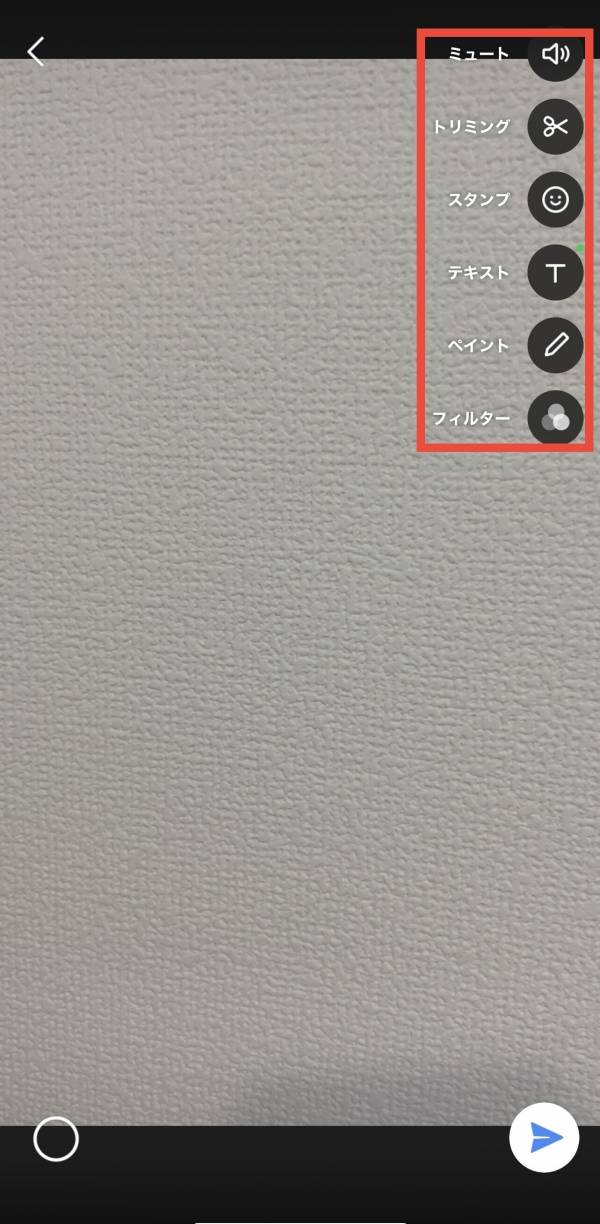
自動で動画の容量が圧縮される
ノートやトークルームで投稿した動画は圧縮処理され、オリジナルよりも画質が劣る動画になります。
画質を落としたくない時は、ファイル転送サービスの利用を検討しましょう。
また、iPhone同士なら「AirDrop」を使って共有すると画質を維持できます。大切な動画のときにぜひ利用してください。
コンテンツの共有は一度に20件まで
ノートへ一度に投稿できるコンテンツの数は20件までと決められています。コンテンツ数には動画だけでなく画像・スタンプが含まれています。
規程を超えて登録しようとするとポップアップで注意が表示されますが、1日の投稿数に制限はありません。20件を超える場合は複数回に分けてアップロードしましょう。
PC版LINEでは動画の保存ができない
注意しておきたいのはPC版の場合。パソコンからもノートに動画の投稿はできますが、保存はできません。
パソコンにノートの動画を保存したい場合は、一度自分のスマホに保存してからパソコンに共有する、または投稿者からトークルームに共有してもらえば、パソコンでも直接保存できます。
スマホと比べてパソコンは少し手間はかかりますが、スマホのストレージを気にすることなく保存できるのが魅力です。
まとめ
「LINE」で動画を共有する場合、ノートを利用するのが便利です。ノートに動画投稿する場合、直接投稿するか、トーク画面からノートに移行させる2パターンあります。やりやすいほうを選べるのも魅力です。
なお5分を超える長さの動画は投稿できないので、編集もしくはファイル転送サービスの利用が必要な点に注意しましょう。動画は自動圧縮されるので、画質は落ちます。
まとめて投稿することも可能なので、友だちとの思い出共有にどんどん活用しましょう!。
こちらの記事もおすすめ